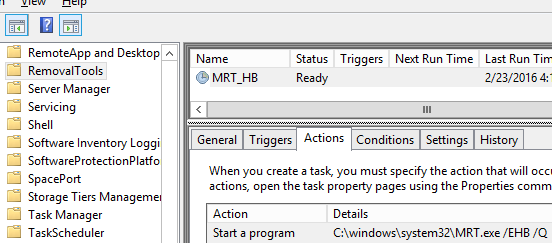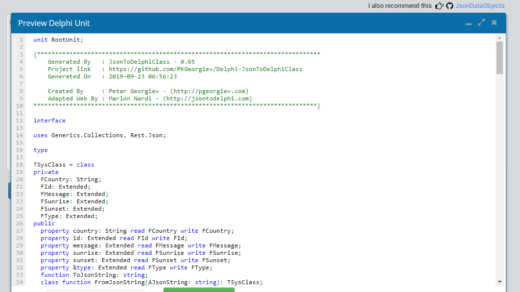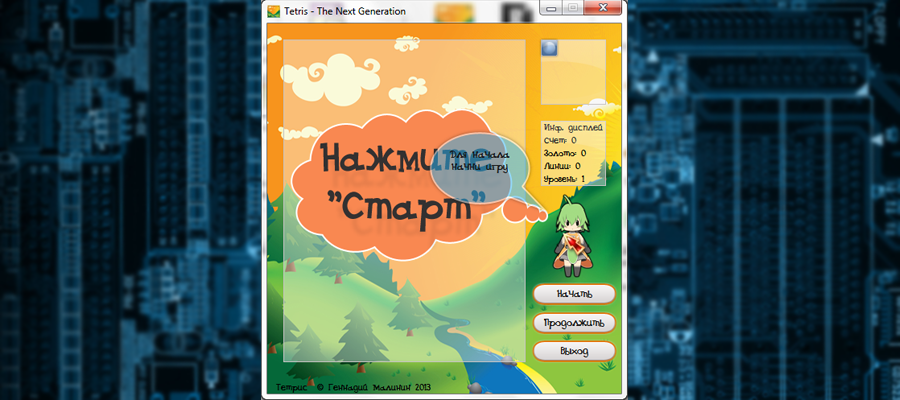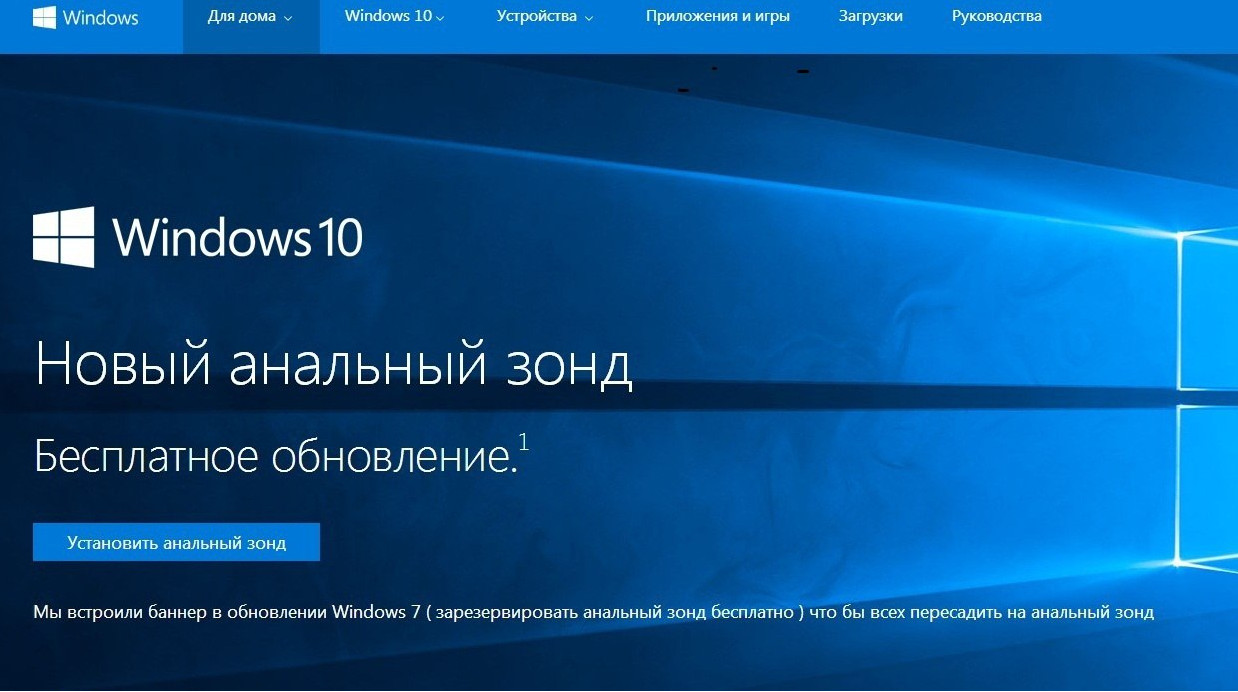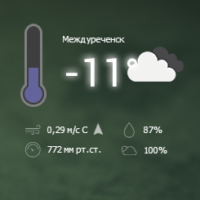Сводка
Средство удаления вредоносных программ Windows (MSRT) помогает удалять вредоносные программы с компьютеров под управлением любой из следующих операционных систем:
-
Windows 10
-
Windows Server 2019
-
Windows Server 2016
-
Windows 8.1
-
Windows Server 2012 R2
-
Windows Server 2012
-
Windows Server 2008 R2
-
Windows 7
-
Windows Server 2008
Корпорация Майкрософт выпускает MSRT ежемесячно в рамках клиентский компонент Центра обновления Windows или как автономное средство. Используйте это средство для поиска и удаления определенных распространенных угроз и отмены внесенных изменений (см. сведения о семействах вредоносных программ). Для комплексного обнаружения и удаления вредоносных программ рекомендуется использовать Защитник Windows в автономном режиме или средство проверки безопасности (Майкрософт).
Эта статья содержит сведения о том, чем средство отличается от антивирусного или антивредоносного продукта, как скачать и запустить средство, что происходит, когда средство находит вредоносные программы, и сведения о выпуске средства. Он также содержит сведения для администраторов и опытных пользователей, включая сведения о поддерживаемых параметрах командной строки.
Примечания:
-
В соответствии с политикой жизненного цикла служба поддержки Майкрософт MSRT больше не поддерживается на платформах Windows Vista и более ранних версий. Дополнительные сведения см. в статье Жизненный цикл служба поддержки Майкрософт.
-
Если у вас возникли проблемы с обновлением MSRT в клиентский компонент Центра обновления Windows, см. статью Устранение неполадок с обновлением Windows 10.
Дополнительные сведения
MSRT не заменяет антивирусный продукт. Это строго пост-инфекционное средство удаления. Поэтому мы настоятельно рекомендуем установить и использовать актуальный антивирусный продукт.
MSRT отличается от антивирусного продукта тремя важными способами:
-
Средство удаляет вредоносное программное обеспечение с уже зараженного компьютера. Антивирусные продукты блокируют запуск вредоносных программ на компьютере. Гораздо более желательно блокировать запуск вредоносного программного обеспечения на компьютере, чем удалять его после заражения.
-
Средство удаляет только определенные распространенные вредоносные программы. Конкретные распространенные вредоносные программы — это небольшое подмножество всех вредоносных программ, существующих сегодня.
-
Средство фокусируется на обнаружении и удалении активных вредоносных программ. Активное вредоносное программное обеспечение — это вредоносное программное обеспечение, которое в настоящее время выполняется на компьютере. Средство не может удалить не запущенное вредоносное программное обеспечение. Однако эту задачу может выполнять антивирусный продукт.
Дополнительные сведения о том, как защитить компьютер, см. на веб-сайте Центра безопасности & безопасности Майкрософт .
Примечание MSRT фокусируется только на обнаружении и удалении вредоносных программ, таких как вирусы, черви и троянские кони. Он не удаляет шпионское ПО.
Вам не нужно отключать или удалять антивирусную программу при установке MSRT. Однако если на компьютере распространено вредоносное программное обеспечение, антивирусная программа может обнаружить это вредоносное программное обеспечение и помешать средству удаления удалить его при запуске средства удаления. В этом случае для удаления вредоносных программ можно использовать антивирусную программу.
Так как MSRT не содержит вирус или червь, средство удаления само по себе не должно активировать антивирусную программу. Однако если вредоносные программы заразили компьютер перед установкой актуальной антивирусной программы, антивирусная программа может не обнаружить это вредоносное программное обеспечение, пока средство не попытается удалить его.
Самый простой способ скачать и запустить MSRT — включить автоматическую Обновления. Включение автоматического Обновления гарантирует, что средство будет получено автоматически. Если у вас включен автоматический Обновления, вы уже получаете новые версии этого средства. Средство работает в режиме «Тихий», если не обнаруживает инфекцию. Если вы не получили уведомления о заражении, не было найдено вредоносного программного обеспечения, требующего вашего внимания.
Включение автоматических обновлений
Чтобы включить автоматическую Обновления себя, выполните действия, описанные в следующей таблице для операционной системы, на котором работает компьютер.
|
Если компьютер работает: |
Сделайте вот что. |
|---|---|
|
Windows 10 |
Примечание Windows 10 — это служба. Это означает, что автоматические обновления включены по умолчанию, и на компьютере всегда есть последние и лучшие функции. |
|
Windows 8.1 |
|
|
Windows 7 |
|
Скачайте MSRT. Необходимо принять условия лицензионного соглашения на использование программного обеспечения Майкрософт. Условия лицензии отображаются только при первом доступе к автоматическому Обновления.
Примечание После принятия условий одноразового лицензионного соглашения вы можете получать будущие версии MSRT без входа на компьютер в качестве администратора.
MSRT работает в тихом режиме. При обнаружении вредоносного программного обеспечения на компьютере при следующем входе на компьютер с правами администратора в области уведомлений появится всплывающее сообщение, чтобы вы знали об обнаружении.
Выполнение полной проверки
Если средство находит вредоносное программное обеспечение, может потребоваться выполнить полную проверку. Мы рекомендуем выполнить эту проверку. При полной проверке выполняется быстрая проверка, а затем полная проверка компьютера независимо от того, обнаружено ли вредоносное программное обеспечение во время быстрой проверки. Эта проверка может занять несколько часов, так как она будет проверять все фиксированные и съемные диски. Однако сопоставленные сетевые диски не сканируются.
Удаление вредоносных файлов
Если вредоносные программы изменили (заразили) файлы на вашем компьютере, средство предложит удалить вредоносные программы из этих файлов. Если вредоносные программы изменили параметры браузера, ваша домашняя страница может быть автоматически изменена на страницу с инструкциями по восстановлению этих параметров.
Вы можете очистить определенные файлы или все зараженные файлы, которые находит средство. Имейте в виду, что во время этого процесса возможна потеря некоторых данных. Кроме того, имейте в виду, что средство может не восстановить некоторые файлы до исходного состояния, предшествующего заражению.
Средство удаления может запросить перезагрузку компьютера, чтобы завершить удаление некоторых вредоносных программ, или может предложить выполнить действия вручную для завершения удаления вредоносного программного обеспечения. Чтобы завершить удаление, следует использовать актуальный антивирусный продукт.
Сообщает сведения о заражении в Майкрософт. MSRT отправляет основные сведения в корпорацию Майкрософт, если средство обнаруживает вредоносное программное обеспечение или обнаруживает ошибку. Эта информация будет использоваться для отслеживания распространенности вирусов. Вместе с этим отчетом не отправляются идентифицируемые персональные данные, связанные с вами или компьютером.
MSRT не использует установщик. Как правило, при запуске MSRT создается временный каталог со случайным именем на корневом диске компьютера. Этот каталог содержит несколько файлов и содержит файл Mrtstub.exe. В большинстве случаев эта папка автоматически удаляется после завершения работы средства или после следующего запуска компьютера. Однако эта папка не всегда может быть автоматически удалена. В таких случаях эту папку можно удалить вручную, и это не оказывает негативного влияния на компьютер.
Получение поддержки
Защита компьютера под управлением Windows от вирусов и вредоносных программ: Центр решения и безопасности для вирусов
Справка по установке обновлений: поддержка Центра обновления Майкрософт
Локальная поддержка в соответствии с вашей страной: международная поддержка.
Центр загрузки Майкрософт
MsRT можно скачать вручную из Центра загрузки Майкрософт. В Центре загрузки Майкрософт доступны следующие файлы:
Для 32-разрядных систем на базе x86:
Скачайте пакет MSRT для x86.
Для 64-разрядных систем на базе x64:
Скачайте пакет MSRT x64.
Дата выпуска: 10 января 2023 г.
Дополнительные сведения о том, как скачать файлы поддержки Майкрософт, см. в статье Как получить файлы поддержки Майкрософт из веб-службы.
Корпорация Майкрософт проверила этот файл на наличие вирусов. Корпорация Майкрософт использовала самое последнее программное обеспечение для обнаружения вирусов, доступное на дату публикации файла. Файл хранится на серверах с повышенной безопасностью, которые помогают предотвратить любые несанкционированные изменения файла.
Развертывание MSRT в корпоративной среде
Если вы являетесь ИТ-администратором, которому нужны дополнительные сведения о развертывании средства в корпоративной среде, см. статью Развертывание средства удаления вредоносных программ Windows в корпоративной среде.
В этой статье содержатся сведения о Microsoft Systems Management Server (SMS), службах Microsoft Software Update Services (MSUS) и Microsoft Baseline Security Analyzer (MBSA).
Если не указано, сведения в этом разделе относятся ко всем способам загрузки и запуска MSRT:
-
Центр обновления Майкрософт
-
Центр обновления Windows
-
Автоматическое Обновления
-
Центр загрузки Майкрософт
-
Веб-сайт MSRT на Microsoft.com
Для запуска MSRT требуются следующие условия:
-
На компьютере должна быть установлена поддерживаемая версия Windows.
-
Необходимо войти на компьютер с помощью учетной записи, которая является членом группы администраторов. Если у вашей учетной записи входа нет необходимых разрешений, средство завершает работу. Если средство не работает в тихом режиме, отображается диалоговое окно с описанием сбоя.
-
Если срок действия средства превышает 215 дней (7 месяцев), средство отображает диалоговое окно, в котором рекомендуется скачать последнюю версию средства.
Поддержка параметров командной строки
MSRT поддерживает следующие параметры командной строки.
|
Перейти |
Цель |
|---|---|
|
/Q или /quiet |
Используется тихий режим. Этот параметр подавляет пользовательский интерфейс средства. |
|
/? |
Отображает диалоговое окно со списком параметров командной строки. |
|
/N |
Выполняется в режиме только обнаружения. В этом режиме пользователю будет сообщено о вредоносном программном обеспечении, но оно не будет удалено. |
|
/F |
Принудительное расширенное сканирование компьютера. |
|
/F:Y |
Принудительное расширенное сканирование компьютера и автоматически очищает все обнаруженные инфекции. |
Сведения об использовании и выпуске
Если скачать средство из Центра обновления Майкрософт или из автоматического Обновления и на компьютере не будет обнаружено вредоносных программ, средство в следующий раз будет работать в спокойном режиме. Если на компьютере обнаружено вредоносное программное обеспечение, то при следующем входе администратора в систему в области уведомлений появится всплывающее окно, уведомляющее вас об обнаружении. Для получения дополнительных сведений об обнаружении щелкните всплывающее меню.
При скачивании средства из Центра загрузки Майкрософт средство отображает пользовательский интерфейс при запуске. Однако если указать параметр командной строки /Q, он будет работать в тихом режиме.
Сведения о выпуске
MSRT выпускается во второй вторник каждого месяца. Каждый выпуск средства помогает обнаруживать и удалять текущие распространенные вредоносные программы. Это вредоносное программное обеспечение включает вирусы, червей и троянских коней. Корпорация Майкрософт использует несколько метрик для определения распространенности семейства вредоносных программ и ущерба, который может быть связан с ним.
Эта статья базы знаний Майкрософт будет обновлена с информацией о каждом выпуске, чтобы номер соответствующей статьи остался прежним. Имя файла будет изменено в соответствии с версией средства. Например, имя файла версии за февраль 2020 г. — Windows-KB890830-V5.80.exe, а имя файла за май 2020 г. — Windows-KB890830-V5.82-ENU.exe.
В следующей таблице перечислены вредоносные программы, которые может удалить средство. Средство также может удалить все известные варианты на момент выпуска. В таблице также указана версия средства, которая сначала включала обнаружение и удаление для семейства вредоносных программ.
|
Семейство вредоносных программ |
Дата и номер версии средства |
|---|---|
|
Backdoor:Win32/RewriteHttp.A |
Ноябрь 2022 г. (версия 5.107) |
|
Backdoor:APS/Webshell.Y |
Ноябрь 2022 г. (версия 5.107) |
|
Backdoor:JS/SimChocexShell.A!dha |
Ноябрь 2022 г. (версия 5.107) |
|
Trojan:Win32/Dopdekaf.A |
Сентябрь 2022 г. (версия 5.105) |
|
SiennaPurple |
Сентябрь 2022 г. (версия 5.105) |
|
SiennaBlue |
Сентябрь 2022 г. (версия 5.105) |
|
Cryptpu |
Июль 2022 г. (версия 5.103) |
|
CreepyBox |
Июль 2022 г. (версия 5.103) |
|
CreepyRing |
Июль 2022 г. (версия 5.103) |
|
BassBreaker |
Июль 2022 г. (версия 5.103) |
|
Птеродо |
Май 2022 г. (версия 5.101) |
|
Decimec |
Апрель 2022 г. (версия 5.100) |
|
SonicVote |
Апрель 2022 г. (версия 5.100) |
|
FoxBlade |
Апрель 2022 г. (версия 5.100) |
|
DesertBlade |
Апрель 2022 г. (версия 5.100) |
|
WhisperGate |
Апрель 2022 г. (версия 5.100) |
|
LasainWpr |
Апрель 2022 г. (версия 5.100) |
|
DynamicOverload |
Апрель 2022 г. (версия 5.100) |
|
Неправильное развертывание |
Апрель 2022 г. (версия 5.100) |
|
Головокружение |
Апрель 2022 г. (версия 5.100) |
|
Win32/DinoTrain |
Март 2022 г. (версия 5.99) |
|
Trojan:MSIL/QuietSieve |
Март 2022 г. (версия 5.99) |
|
Win32/DilongTrash |
Март 2022 г. (версия 5.99) |
|
Win32/PterodoGen |
Март 2022 г. (версия 5.99) |
|
VBS/ObfuMerry |
Март 2022 г. (версия 5.99) |
|
TrojanDropper:Win32/SiBrov.A. |
Февраль 2022 г. (версия 5.98) |
|
Каспетлод |
Июль 2021 г. (версия 5.91) |
|
CobaltStrike |
Июль 2021 г. (версия 5.91) |
|
CobaltStrikeLoader |
Июль 2021 г. (версия 5.91) |
|
TurtleLoader |
Июль 2021 г. (версия 5.91) |
|
TurtleSimple |
Июль 2021 г. (версия 5.91) |
|
Квампиры |
Апрель 2021 г. (версия 5.88) |
|
SiBot |
Апрель 2021 г. (версия 5.88) |
|
GoldMax |
Апрель 2021 г. (версия 5.88) |
|
GoldFinder |
Апрель 2021 г. (версия 5.88) |
|
Exmann |
Апрель 2021 г. (версия 5.88) |
|
Вертолет |
Апрель 2021 г. (версия 5.88) |
|
DoejoCrypt |
Апрель 2021 г. (версия 5.88) |
|
SecChecker |
Апрель 2021 г. (версия 5.88) |
|
Trojan:Win32/CalypsoDropper.A!ibt |
Апрель 2021 г. (версия 5.88) |
|
Trojan:Win32/ShadowPad.A!ibt |
Апрель 2021 г. (версия 5.88) |
|
Webshell |
Апрель 2021 г. (версия 5.88) |
|
TwoFaceVar |
Апрель 2021 г. (версия 5.88) |
|
Exploit:Script/SSNewman.A!dha |
Апрель 2021 г. (версия 5.88) |
|
Exploit:Script/SSNewman.C!dha |
Апрель 2021 г. (версия 5.88) |
|
CVE-2021-27065 |
Апрель 2021 г. (версия 5.88) |
|
CVE-2021-26855 |
Апрель 2021 г. (версия 5.88) |
|
CVE-2021-16855 |
Апрель 2021 г. (версия 5.88) |
|
Trojan:Win32/IISExchgSpawnCMD.A |
Апрель 2021 г. (версия 5.88) |
|
Trojan:Win32/CobaltLoader.A |
Апрель 2021 г. (версия 5.88) |
|
Trojan:BAT/CobaltLauncher.A |
Апрель 2021 г. (версия 5.88) |
|
CoinMiner |
Апрель 2021 г. (версия 5.88) |
|
Trojan:PowerShell/PoshExecEnc.A |
Апрель 2021 г. (версия 5.88) |
|
MinerDom |
Апрель 2021 г. (версия 5.88) |
|
Думок |
Апрель 2021 г. (версия 5.88) |
|
Chopdrop |
Апрель 2021 г. (версия 5.88) |
|
Jscript.EvalASPNET |
Апрель 2021 г. (версия 5.88) |
|
Backdoor:Win32/Toksor.A |
Апрель 2021 г. (версия 5.88) |
|
Timestomp |
Апрель 2021 г. (версия 5.88) |
|
Ggey |
Апрель 2021 г. (версия 5.88) |
|
Trojan:Win64/Shamian.A!dha |
Апрель 2021 г. (версия 5.88) |
|
Trojan:Win32/Shellcloader.A |
Апрель 2021 г. (версия 5.88) |
|
VirTool:Win32/Positu.A |
Апрель 2021 г. (версия 5.88) |
|
HackTool:PowerShell/LoadHandler.A |
Апрель 2021 г. (версия 5.88) |
|
Solorigate |
Февраль 2021 г. (версия 5.86) |
|
AnchorBot |
Январь 2021 г. (версия 5.85) |
|
AnchorDNS |
Январь 2021 г. (версия 5.85) |
|
AnchorLoader |
Январь 2021 г. (версия 5.85) |
|
BazaarLoader |
Январь 2021 г. (версия 5.85) |
|
BazaLoder |
Январь 2021 г. (версия 5.85) |
|
Базар |
Январь 2021 г. (версия 5.85) |
|
BazarBackdoor |
Январь 2021 г. (версия 5.85) |
|
Bazarcrypt |
Январь 2021 г. (версия 5.85) |
|
BazarLdr |
Январь 2021 г. (версия 5.85) |
|
BazarldrCrypt |
Январь 2021 г. (версия 5.85) |
|
Bazzarldr |
Январь 2021 г. (версия 5.85) |
|
Ротадерп |
Январь 2021 г. (версия 5.85) |
|
Rotocrypt |
Январь 2021 г. (версия 5.85) |
|
TrickBotCrypt |
Январь 2021 г. (версия 5.85) |
|
Ватет |
Январь 2021 г. (версия 5.85) |
|
Zload |
Январь 2021 г. (версия 5.85) |
|
ZLoader |
Январь 2021 г. (версия 5.85) |
|
ZloaderCrypt |
Январь 2021 г. (версия 5.85) |
|
ZloaderTeams |
Январь 2021 г. (версия 5.85) |
|
ZloaderVbs |
Январь 2021 г. (версия 5.85) |
|
Trojan.Win32/Ammyrat |
Сентябрь 2020 г. (версия 5.83) |
|
Cipduk |
Сентябрь 2020 г. (версия 5.83) |
|
Badaxis |
Сентябрь 2020 г. (версия 5.83) |
|
Basicape |
Сентябрь 2020 г. (версия 5.83) |
|
Маклер |
Сентябрь 2020 г. (версия 5.83) |
|
Стриликс |
Сентябрь 2020 г. (версия 5.83) |
|
НедостаткиAmmyy |
Март 2020 г. (5.81) |
|
Littlemetp |
Март 2020 г. (5.81) |
|
Ватет |
Январь 2020 г. (5.79) |
|
Триларк |
Январь 2020 г. (5.79) |
|
Dopplepaymer |
Январь 2020 г. (5.79) |
|
Trickbot |
Октябрь 2019 г. (5,76) |
|
ShadowHammer |
Май 2019 г. (5.72) |
|
Криптомикс |
Апрель 2019 г. (5.71) |
|
Win32/GraceWire |
Март 2019 г. (5.70) |
|
Win32/ChChes |
Декабрь 2018 г. (5,67) |
|
Win32/RedLeaves |
Декабрь 2018 г. (5,67) |
|
Win32/RedPlug |
Декабрь 2018 г. (5,67) |
|
Win32/RazerPitch |
Декабрь 2018 г. (5,67) |
|
Win32/UpperCider |
Декабрь 2018 г. (5,67) |
|
PowerShell/Wemaeye |
Октябрь 2018 г. (5.65) |
|
PowerShell/Wanascan.A |
Октябрь 2018 г. (5.65) |
|
PowerShell/Wannamine |
Октябрь 2018 г. (5.65) |
|
PowerShell/Lonit |
Октябрь 2018 г. (5.65) |
|
Win32/Plutruption! ARXep |
Июнь 2018 г. (5.61) |
|
Win32/Plutruption! ARXbxep |
Июнь 2018 г. (5.61) |
|
Win32/Adposhel |
Май 2018 г. (5.60) |
|
Win32/CoinMiner |
Май 2018 г. (5.60) |
|
PowerShell/Xurito |
Май 2018 г. (5.60) |
|
Win32/Modimer |
Апрель 2018 г. (5,59) |
|
Win64/Detrahere |
Март 2018 г. (5,58) |
|
Win32/Detrahere |
Март 2018 г. (5,58) |
|
Win32/Floxif |
Декабрь 2017 г. (5,55) |
|
Win32/SilverMob |
Декабрь 2017 г. (5,55) |
|
Win32/PhantomStar |
Декабрь 2017 г. (5,55) |
|
Win32/Autophyte |
Декабрь 2017 г. (5,55) |
|
Win32/FoggyBrass |
Декабрь 2017 г. (5,55) |
|
MSIL/DarkNeuron |
Декабрь 2017 г. (5,55) |
|
Win32/TangentCobra |
Декабрь 2017 г. (5,55) |
|
Win32/Wingbird |
Ноябрь 2017 г. (5.54) |
|
Win32/ShadowPad |
Октябрь 2017 г. (5.53) |
|
Win32/Xeelyak |
Октябрь 2017 г. (5.53) |
|
Win32/Xiazai |
Июнь 2017 г. (5,49) |
|
Win32/WannaCrypt |
Май 2017 г. (5.48) |
|
Win32/Chuckenit |
Февраль 2017 г. (5,45) |
|
Win32/Clodaconas |
Декабрь 2016 г. (5.43) |
|
Win32/Soctuseer |
Ноябрь 2016 г. (5.42) |
|
Win32/Barlaiy |
Ноябрь 2016 г. (5.42) |
|
Win32/Sasquor |
Октябрь 2016 г. (5.41) |
|
Win32/SupTab |
Октябрь 2016 г. (5.41) |
|
Win32/Ghokswa |
Октябрь 2016 г. (5.41) |
|
Win32/Xadupi |
Сентябрь 2016 г. (5.40) |
|
Win32/Suweezy |
Сентябрь 2016 г. (5.40) |
|
Win32/Prifou |
Сентябрь 2016 г. (5.40) |
|
Win32/NightClick |
Сентябрь 2016 г. (5.40) |
|
Win32/Rovnix |
Август 2016 г. (5.39) |
|
Win32/Neobar |
Август 2016 г. (5.39) |
|
Win32/Cerber |
Июль 2016 г. (5.38) |
|
Win32/Ursnif |
Июнь 2016 г. (5.37) |
|
Win32/Locky |
Май 2016 г. (5.36) |
|
Win32/Kovter |
Май 2016 г. (5.36) |
|
Win32/Samas |
Апрель 2016 г. (5.35) |
|
Win32/Bedep |
Апрель 2016 г. (5.35) |
|
Win32/Upatre |
Апрель 2016 г. (5.35) |
|
Win32/Vonteera |
Март 2016 г. (5.34) |
|
Win32/Fynloski |
Март 2016 г. (5.34) |
|
Win32/Winsec |
Декабрь 2015 г. (5.31) |
|
Win32/Drixed |
Октябрь 2015 г. (5.29) |
|
Win32/Brambul |
Октябрь 2015 г. (5.29) |
|
Win32/Escad |
Октябрь 2015 г. (5.29) |
|
Win32/Joanap |
Октябрь 2015 г. (5.29) |
|
Win32/Diplugem |
Октябрь 2015 г. (5.29) |
|
Win32/Blakamba |
Октябрь 2015 г. (5.29) |
|
Win32/Tescrypt |
Октябрь 2015 г. (5.29) |
|
Win32/Teerac |
Сентябрь 2015 г. (5.28) |
|
Win32/Kasidet |
Август 2015 г. (5.27) |
|
Win32/Critroni |
Август 2015 г. (5.27) |
|
Win32/Vawtrak |
Август 2015 г. (5.27) |
|
Win32/Crowti |
Июль 2015 г. (5.26) |
|
Win32/Reveton |
Июль 2015 г. (5.26) |
|
Win32/Enterak |
Июль 2015 г. (5.26) |
|
Win32/Bagopos |
Июнь 2015 г. (5.25) |
|
Win32/BrobanDel |
Июнь 2015 г. (5.25) |
|
Win32/OnlineGames |
Июнь 2015 г. (5.25) |
|
Win32/Gatak |
Июнь 2015 г. (5.25) |
|
Win32/IeEnablerCby |
Апрель 2015 г. (5.23) |
|
Win32/Dexter |
Апрель 2015 г. (5.23) |
|
Win32/Unskal |
Апрель 2015 г. (5.23) |
|
Win32/Saluchtra |
Апрель 2015 г. (5.23) |
|
Win32/CompromisedCert |
Март 2015 г. (5.22) |
|
Win32/Alinaos |
Март 2015 г. (5.22) |
|
Win32/NukeSped |
Февраль 2015 г. (5.21) |
|
Win32/Jinupd |
Февраль 2015 г. (5.21) |
|
Win32/Escad |
Февраль 2015 г. (5.21) |
|
Win32/Dyzap |
Январь 2015 г. (5.20) |
|
Win32/Emotet |
Январь 2015 г. (5.20) |
|
Win32/Zoxpng |
Ноябрь 2014 г. (5.18) |
|
Win32/Winnti |
Ноябрь 2014 г. (5.18) |
|
Win32/Tofsee |
Ноябрь 2014 г. (5.18) |
|
Win32/Derusbi |
Октябрь 2014 г. (5.17) |
|
Win32/Sensode |
Октябрь 2014 г. (5.17) |
|
Win32/Plugx |
Октябрь 2014 г. (5.17) |
|
Win32/Moudoor |
Октябрь 2014 г. (5.17) |
|
Win32/Mdmbot |
Октябрь 2014 г. (5.17) |
|
Win32/Hikiti |
Октябрь 2014 г. (5.17) |
|
Win32/Zemot |
Сентябрь 2014 г. (5.16) |
|
Win32/Lecpetex |
Август 2014 г. (5.15) |
|
Win32/Bepush |
Июль 2014 г. (5.14) |
|
Win32/Caphaw |
Июль 2014 г. (5.14) |
|
Win32/Necurs |
Июнь 2014 г. (5.13) |
|
Win32/Filcout |
Май 2014 г. (5.12) |
|
Win32/Miuref |
Май 2014 г. (5.12) |
|
Win32/Kilim |
Апрель 2014 г. (5.11) |
|
Win32/Ramdo |
Апрель 2014 г. (5.11) |
|
MSIL/Spacekito |
Март 2014 г. (5.10) |
|
Win32/Wysotot |
Март 2014 г. (5.10) |
|
VBS/Jenxcus |
Февраль 2014 г. (5.9) |
|
MSIL/Bladabindi |
Январь 2014 г. (5.8) |
|
Win32/Rotbrow |
Декабрь 2013 г. (5.7) |
|
Win32/Napolar |
Ноябрь 2013 г. (5.6) |
|
Win32/Deminnix |
Ноябрь 2013 г. (5.6) |
|
Win32/Foidan |
Октябрь 2013 г. (5.5) |
|
Win32/Shiotob |
Октябрь 2013 г. (5.5) |
|
Win32/Simda |
Сентябрь 2013 г. (5.4) |
|
Win32/Tupym |
Июнь 2013 г. (4.21) |
|
Win32/Kexqoud |
Май 2013 г. (4.20) |
|
Win32/Vicenor |
Май 2013 г. (4.20) |
|
Win32/fakedef |
Май 2013 г. (4.20) |
|
Win32/Vesenlosow |
Апрель 2013 г. (4.19) |
|
Win32/Redyms |
Апрель 2013 г. (4.19) |
|
Win32/Babonock |
Апрель 2013 г. (4.19) |
|
Win32/Wecykler |
Март 2013 г. (4.18) |
|
Win32/Sirefef |
Февраль 2013 г. (4.17) |
|
Win32/Lefgroo |
Январь 2013 г. (4.16) |
|
Win32/Ganelp |
Январь 2013 г. (4.16) |
|
Win32/Phdet |
Декабрь 2012 г. (4.15) |
|
Win32/Phorpiex |
Ноябрь 2012 г. (4.14) |
|
Win32/Weelsof |
Ноябрь 2012 г. (4.14) |
|
Win32/Folstart |
Ноябрь 2012 г. (4.14) |
|
Win32/OneScan |
Октябрь 2012 г. (4.13) |
|
Win32/Nitol |
Октябрь 2012 г. (4.13) |
|
Win32/Medfos |
Сентябрь 2012 г. (4.12) |
|
Win32/Matsnu |
Август 2012 г. (4.11) |
|
Win32/Bafruz |
Август 2012 г. (4.11) |
|
Win32/Kuluoz |
Июнь 2012 г. (4.9) |
|
Win32/Cleaman |
Июнь 2012 г. (4.9) |
|
Win32/Dishigy |
Май 2012 г. (4.8) |
|
Win32/Unruy |
Май 2012 г. (4.8) |
|
Win32/Gamarue |
Апрель 2012 г. (4.7) |
|
Win32/Bocinex |
Апрель 2012 г. (4.7) |
|
Win32/Claretore |
Апрель 2012 г. (4.7) |
|
Win32/Pluzoks.A |
Март 2012 г. (4.6) |
|
Win32/Yeltminky |
Март 2012 г. (4.6) |
|
Win32/Hioles |
Март 2012 г. (4.6) |
|
Win32/Dorkbot |
Март 2012 г. (4.6) |
|
Win32/Fareit |
Февраль 2012 г. (4.5) |
|
Win32/Pramro |
Февраль 2012 г. (4.5) |
|
Win32/Sefnit |
Январь 2012 г. (4.4) |
|
Win32/Helompy |
Декабрь 2011 г. (4.3) |
|
Win32/Cridex |
Ноябрь 2011 г. (4.2) |
|
Win32/Carberp |
Ноябрь 2011 г. (4.2) |
|
Win32/Dofoil |
Ноябрь 2011 г. (4.2) |
|
Win32/Poison |
Октябрь 2011 г. (4.1) |
|
Win32/EyeStye |
Октябрь 2011 г. (4.1) |
|
Win32/Kelihos |
Сентябрь 2011 г. (4.0) |
|
Win32/Bamital |
Сентябрь 2011 г. (4.0) |
|
Win32/Hiloti |
Август 2011 г. (3.22) |
|
Win32/FakeSysdef |
Август 2011 г. (3.22) |
|
Win32/Dursg |
Июль 2011 г. (3.21) |
|
Win32/Tracur |
Июль 2011 г. (3.21) |
|
Win32/Nuqel |
Июнь 2011 г. (3.20) |
|
Win32/Yimfoca |
Июнь 2011 г. (3.20) |
|
Win32/Rorpian |
Июнь 2011 г. (3.20) |
|
Win32/Ramnit |
Май 2011 г. (3.19) |
|
Win32/Afcore |
Апрель 2011 г. (3.18) |
|
Win32/Renocide |
Март 2011 г. (3.17) |
|
Win32/Cycbot |
Февраль 2011 г. (3.16) |
|
Win32/Lethic |
Январь 2011 г. (3.15) |
|
Win32/Qakbot |
Декабрь 2010 г. (3.14) |
|
Вирус:Win32/Sality.AT |
Ноябрь 2010 г. (3.13) |
|
Worm:Win32/Sality.AT |
Ноябрь 2010 г. (3.13) |
|
Win32/FakePAV |
Ноябрь 2010 г. (3.13) |
|
Win32/Zbot |
Октябрь 2010 г. (3.12) |
|
Win32/Vobfus |
Сентябрь 2010 г. (3.11) |
|
Win32/FakeCog |
Сентябрь 2010 г. (3.11) |
|
Trojan:WinNT/Sality |
Август 2010 г. (3.10) |
|
Вирус:Win32/Sality.AU |
Август 2010 г. (3.10) |
|
Worm:Win32/Sality.AU |
Август 2010 г. (3.10) |
|
Worm:Win32/Vobfus!dll |
Август 2010 г. (3.10) |
|
Worm:Win32/Vobfus.gen! C |
Август 2010 г. (3.10) |
|
Worm:Win32/Vobfus.gen! B |
Август 2010 г. (3.10) |
|
Worm:Win32/Vobfus.gen! A |
Август 2010 г. (3.10) |
|
Win32/CplLnk |
Август 2010 г. (3.10) |
|
Win32/Stuxnet |
Август 2010 г. (3.10) |
|
Win32/Bubnix |
Июль 2010 г. (3.9) |
|
Win32/FakeInit |
Июнь 2010 г. (3.8) |
|
Win32/Oficla |
Май 2010 г. (3.7) |
|
Win32/Magania |
Апрель 2010 г. (3.6) |
|
Win32/Helpud |
Март 2010 г. (3.5) |
|
Win32/Pushbot |
Февраль 2010 г. (3.4) |
|
Win32/Rimecud |
Январь 2010 г. (3.3) |
|
Win32/Hamweq |
Декабрь 2009 г. (3.2) |
|
Win32/PrivacyCenter |
Ноябрь 2009 г. (3.1) |
|
Win32/FakeVimes |
Ноябрь 2009 г. (3.1) |
|
Win32/FakeScanti |
Октябрь 2009 г. (3.0) |
|
Win32/Daurso |
Сентябрь 2009 г. (2.14) |
|
Win32/Bredolab |
Сентябрь 2009 г. (2.14) |
|
Win32/FakeRean |
Август 2009 г. (2.13) |
|
Win32/FakeSpypro |
Июль 2009 г. (2.12) |
|
Win32/InternetAntivirus |
Июнь 2009 г. (2.11) |
|
Win32/Winwebsec |
Май 2009 г. (2.10) |
|
Win32/Waledac |
Апрель 2009 г. (2.9) |
|
Win32/Koobface |
Март 2009 г. (2.8) |
|
Win32/Srizbi |
Февраль 2009 г. (2.7 ) |
|
Win32/Conficker |
Январь 2009 г. (2.6) |
|
Win32/Banload |
Январь 2009 г. (2.6) |
|
Win32/Yektel |
Декабрь 2008 г. (2.5) |
|
Win32/FakeXPA |
Декабрь 2008 г. (2.5) |
|
Win32/Gimmiv |
Ноябрь 2008 г. (2.4) |
|
Win32/FakeSecSen |
Ноябрь 2008 г. (2.4 ) |
|
Win32/Rustock |
Октябрь 2008 г. (2.3) |
|
Win32/Slenfbot |
Сентябрь 2008 г. (2.2) |
|
Win32/Matcash |
Август 2008 г. (2.1) |
|
Win32/Horst |
Июль 2008 г. (2.0) |
|
Win32/Lolyda |
Июнь 2008 г. (1.42) |
|
Win32/Ceekat |
Июнь 2008 г. (1.42) |
|
Win32/Zuten |
Июнь 2008 г. (1.42) |
|
Win32/Tilcun |
Июнь 2008 г. (1.42) |
|
Win32/Storark |
Июнь 2008 г. (1.42) |
|
Win32/Taterf |
Июнь 2008 г. (1.42) |
|
Win32/Frethog |
Июнь 2008 г. (1.42) |
|
Win32/Corripio |
Июнь 2008 г. (1.42) |
|
Win32/Captiya |
Май 2008 г. (1.41) |
|
Win32/Oderoor |
Май 2008 г. (1.41) |
|
Win32/Newacc |
Март 2008 г. (1.39) |
|
Win32/Vundo |
Март 2008 г. (1.39) |
|
Win32/Virtumonde |
Март 2008 г. (1.39) |
|
Win32/Ldpinch |
Февраль 2008 г. (1.38) |
|
Win32/Cutwail |
Январь 2008 г. (1.37) |
|
Win32/Fotomoto |
Декабрь 2007 г. (1.36) |
|
Win32/ConHook |
Ноябрь 2007 г. (1.35) |
|
Win32/RJump |
Октябрь 2007 г. (1.34) |
|
Win32/Nuwar |
Сентябрь 2007 г. (1.33) |
|
Win32/Zonebac |
Август 2007 г. (1.32) |
|
Win32/Virut.B |
Август 2007 г. (1.32) |
|
Win32/Virut.A |
Август 2007 г. (1.32) |
|
Win32/Busky |
Июль 2007 г. (1.31) |
|
Win32/Allaple |
Июнь 2007 г. (1.30) |
|
Win32/Renos |
Май 2007 г. (1.29) |
|
Win32/Funner |
Апрель 2007 г. (1.28) |
|
Win32/Alureon |
Март 2007 г. (1.27) |
|
Win32/Mitglieder |
Февраль 2007 г. (1.25) |
|
Win32/Stration |
Февраль 2007 г. (1.25) |
|
WinNT/Haxdoor |
Январь 2007 г. (1.24) |
|
Win32/Haxdoor |
Январь 2007 г. (1.24) |
|
Win32/Beenut |
Декабрь 2006 г. (1.23) |
|
Win32/Бронток |
Ноябрь 2006 г. (1.22) |
|
Win32/Tibs |
Октябрь 2006 г. (1.21) |
|
Win32/Passalert |
Октябрь 2006 г. (1.21) |
|
Win32/Harnig |
Октябрь 2006 г. (1.21) |
|
Win32/Sinowal |
Сентябрь 2006 г. (1.20) |
|
Win32/Bancos |
Сентябрь 2006 г. (1.20) |
|
Win32/Jeefo |
Август 2006 г. (1.19) |
|
Win32/Banker |
Август 2006 г. (1.19) |
|
Win32/Nsag |
Июль 2006 г. (1.18) |
|
Win32/Hupigon |
Июль 2006 г. (1.18) |
|
Win32/Chir |
Июль 2006 г. (1.18) |
|
Win32/Alemod |
Июль 2006 г. (1.18) |
|
Win32/Fizzer |
Июнь 2006 г. (1.17) |
|
Win32/Cissi |
Июнь 2006 г. (1.17) |
|
Win32/Plexus |
Май 2006 г. (1.16) |
|
Win32/Ganda |
Май 2006 г. (1.16) |
|
Win32/Evaman |
Май 2006 г. (1.16) |
|
Win32/Valla |
Апрель 2006 г. (1.15) |
|
Win32/Reatle |
Апрель 2006 г. (1.15) |
|
Win32/Locksky |
Апрель 2006 г. (1.15) |
|
Win32/Zlob |
Март 2006 г. (1.14) |
|
Win32/Torvil |
Март 2006 г. (1.14) |
|
Win32/Atak |
Март 2006 г. (1.14) |
|
Win32/Magistr |
Февраль 2006 г. (1.13) |
|
Win32/Eyeveg |
Февраль 2006 г. (1.13) |
|
Win32/Badtrans |
Февраль 2006 г. (1.13) |
|
Win32/Alcan |
Февраль 2006 г. (1.13) |
|
Win32/Parite |
Январь 2006 г. (1.12) |
|
Win32/Maslan |
Январь 2006 г. (1.12) |
|
Win32/Bofra |
Январь 2006 г. (1.12) |
|
WinNT/F4IRootkit |
Декабрь 2005 г. (1.11) |
|
Win32/Ryknos |
Декабрь 2005 г. (1.11) |
|
Win32/IRCBot |
Декабрь 2005 г. (1.11) |
|
Win32/Swen |
Ноябрь 2005 г. (1.10) |
|
Win32/Opaserv |
Ноябрь 2005 г. (1.10) |
|
Win32/Mabutu |
Ноябрь 2005 г. (1.10) |
|
Win32/Codbot |
Ноябрь 2005 г. (1.10) |
|
Win32/Bugbear |
Ноябрь 2005 г. (1.10) |
|
Win32/Wukill |
Октябрь 2005 г. (1.9) |
|
Win32/Mywife |
Октябрь 2005 г. (1.9) |
|
Win32/Gibe |
Октябрь 2005 г. (1.9) |
|
Win32/Antinny |
Октябрь 2005 г. (1.9) |
|
Win32/Zotob |
Сентябрь 2005 г. (1.8) |
|
Win32/Yaha |
Сентябрь 2005 г. (1.8) |
|
Win32/Gael |
Сентябрь 2005 г. (1.8) |
|
Win32/Esbot |
Сентябрь 2005 г. (1.8) |
|
Win32/Bobax |
Сентябрь 2005 г. (1.8) |
|
Win32/Rbot.MC |
Август 2005 A (1.7.1) |
|
Win32/Rbot.MB |
Август 2005 A (1.7.1) |
|
Win32/Rbot.MA |
Август 2005 A (1.7.1) |
|
Win32/Esbot.A |
Август 2005 A (1.7.1) |
|
Win32/Bobax.O |
Август 2005 A (1.7.1) |
|
Win32/Zotob.E |
Август 2005 A (1.7.1) |
|
Win32/Zotob.D |
Август 2005 A (1.7.1) |
|
Win32/Zotob.C |
Август 2005 A (1.7.1) |
|
Win32/Zotob.B |
Август 2005 A (1.7.1) |
|
Win32/Zotob.A |
Август 2005 A (1.7.1) |
|
Win32/Spyboter |
Август 2005 г. (1.7) |
|
Win32/Дюмару |
Август 2005 г. (1.7) |
|
Win32/Bagz |
Август 2005 г. (1.7) |
|
Win32/Wootbot |
Июль 2005 г. (1.6) |
|
Win32/Purstiu |
Июль 2005 г. (1.6) |
|
Win32/Optixpro |
Июль 2005 г. (1.6) |
|
Win32/Optix |
Июль 2005 г. (1.6) |
|
Win32/Hacty |
Июль 2005 г. (1.6) |
|
Win32/Spybot |
Июнь 2005 г. (1.5) |
|
Win32/Mytob |
Июнь 2005 г. (1.5) |
|
Win32/Lovgate |
Июнь 2005 г. (1.5) |
|
Win32/Kelvir |
Июнь 2005 г. (1.5) |
|
WinNT/FURootkit |
Май 2005 г. (1.4) |
|
WinNT/Ispro |
Май 2005 г. (1.4) |
|
Win32/Sdbot |
Май 2005 г. (1.4) |
|
Win32/Rbot |
Апрель 2005 г. (1.3) |
|
Win32/Mimail |
Апрель 2005 г. (1.3) |
|
Win32/Hackdef** |
Апрель 2005 г. (1.3) |
|
Win32/Sobig |
Март 2005 г. (1.2) |
|
Win32/Трезвый |
Март 2005 г. (1.2) |
|
Win32/Goweh |
Март 2005 г. (1.2) |
|
Win32/Bropia |
Март 2005 г. (1.2) |
|
Win32/Bagle |
Март 2005 г. (1.2) |
|
Win32/Zafi |
Февраль 2005 г. (1.1) |
|
Win32/Randex |
Февраль 2005 г. (1.1) |
|
Win32/Netsky |
Февраль 2005 г. (1.1) |
|
Win32/Korgo |
Февраль 2005 г. (1.1) |
|
Win32/Zindos |
Январь 2005 г. (1.0) |
|
Win32/Sasser |
Январь 2005 г. (1.0) |
|
Win32/Nachi |
Январь 2005 г. (1.0) |
|
Win32/Mydoom |
Январь 2005 г. (1.0) |
|
Win32/MSBlast |
Январь 2005 г. (1.0) |
|
Win32/Gaobot |
Январь 2005 г. (1.0) |
|
Win32/Doomjuice |
Январь 2005 г. (1.0) |
|
Win32/Berbew |
Январь 2005 г. (1.0) |
Мы максимизируем защиту клиентов, регулярно проверяя и приоритизируя наши подписи. Мы добавляем или удаляем обнаружения по мере развития ландшафта угроз.
Примечание: Для непрерывной защиты рекомендуется установить актуальный антивредоносный продукт следующего поколения.
Компонент отчетов
MSRT отправляет сведения в корпорацию Майкрософт, если обнаруживает вредоносное программное обеспечение или обнаруживает ошибку. Конкретная информация, отправляемая в корпорацию Майкрософт, состоит из следующих элементов:
-
Имя обнаруженного вредоносного программного обеспечения
-
Результат удаления вредоносных программ
-
Версия операционной системы
-
Языковой стандарт операционной системы
-
Архитектура процессора
-
Номер версии средства
-
Индикатор, указывающий, запускается ли средство Центром обновления Майкрософт, клиентский компонент Центра обновления Windows, автоматическим Обновления, Центром загрузки или с веб-сайта.
-
Анонимный GUID
-
Криптографический односторонний хэш (MD5) пути и имени файла каждого файла вредоносного программного обеспечения, который удаляется с компьютера.
Если на компьютере обнаружена вредоносная программа, средство предложит вам отправить информацию в корпорацию Майкрософт за пределами перечисленных здесь. Вам будет предложено в каждом из этих экземпляров, и эта информация отправляется только с вашего согласия. К дополнительным сведениям относятся следующие:
-
Файлы, которые, как предполагается, являются вредоносными программами. Средство определит нужные файлы.
-
Криптографический односторонний хэш (MD5) всех обнаруженных подозрительных файлов.
Вы можете отключить функцию создания отчетов. Сведения о том, как отключить компонент отчетов и как запретить отправку этой информации в корпорацию Майкрософт, см. в статье Развертывание средства удаления вредоносных программ Windows в корпоративной среде.
Возможные результаты сканирования
После запуска средства есть четыре основных результата, о которых средство удаления может сообщить пользователю:
-
Инфекции не обнаружено.
-
По крайней мере одна инфекция была обнаружена и удалена.
-
Инфекция была обнаружена, но не была удалена.
Примечание Этот результат отображается, если на компьютере обнаружены подозрительные файлы. Чтобы удалить эти файлы, следует использовать актуальный антивирусный продукт.
-
Инфекция была обнаружена и частично удалена.
Примечание Чтобы завершить это удаление, следует использовать актуальный антивирусный продукт.
Часто задаваемые вопросы о MSRT
A3: Да. В соответствии с условиями лицензионного соглашения этого средства средство можно распространить. Однако убедитесь, что вы распространяете последнюю версию средства.
A4: Если вы являетесь пользователем Windows 7, используйте Центр обновления Майкрософт или функцию автоматического Обновления Центра обновления Майкрософт, чтобы проверить, используете ли вы последнюю версию средства. Если вы решили не использовать Центр обновления Майкрософт и являетесь пользователем Windows 7, используйте клиентский компонент Центра обновления Windows. Или используйте функцию клиентский компонент Центра обновления Windows Автоматическое Обновления, чтобы проверить, используете ли вы последнюю версию средства. Кроме того, вы можете посетить Центр загрузки Майкрософт. Кроме того, если средство устарело более чем на 60 дней, средство напоминает вам о необходимости поиска новой версии средства.
A5: Нет. В будущих версиях средства номер статьи базы знаний Майкрософт останется как 890830. Имя файла средства при его загрузке из Центра загрузки Майкрософт будет меняться с каждым выпуском в соответствии с месяцем и годом выпуска этой версии средства.
A6: В настоящее время нет. Вредоносное программное обеспечение, предназначенное в средстве, основано на метриках, которые отслеживают распространенность и ущерб вредоносных программ.
A8: Некоторые сценарии могут препятствовать просмотру средства в Центре обновления Майкрософт, клиентский компонент Центра обновления Windows или автоматическом Обновления:
-
Если вы уже запускали текущую версию средства из клиентский компонент Центра обновления Windows, Центра обновления Майкрософт, автоматического Обновления или любого из двух других механизмов выпуска, оно не будет повторно выпущено в клиентский компонент Центра обновления Windows или автоматически. Обновления.
-
Для автоматического Обновления при первом запуске средства необходимо войти в систему как член группы администраторов, чтобы принять условия лицензии.
A9: Средство предлагается для всех поддерживаемых версий Windows и Windows Server, перечисленных в разделе «Сводка», если выполняются следующие условия:
-
Пользователи используют последнюю версию клиентский компонент Центра обновления Windows или клиентский компонент Центра обновления Windows автоматический Обновления.
-
Пользователи еще не запускали текущую версию средства.
A11: Да. Даже если нет новых бюллетеней по безопасности за определенный месяц, средство удаления вредоносных программ будет повторно выпуском с поддержкой обнаружения и удаления последних распространенных вредоносных программ.
A12: Когда вам впервые предлагается средство удаления вредоносных программ из Центра обновления Майкрософт, клиентский компонент Центра обновления Windows или автоматического Обновления, вы можете отказаться от скачивания и запуска средства, отклонив условия лицензии. Это действие может применяться только к текущей версии средства или к текущей версии средства и к любым последующим версиям в зависимости от выбранного варианта. Если вы уже приняли условия лицензии и предпочитаете не устанавливать средство через клиентский компонент Центра обновления Windows, снимите флажок, соответствующий средству в пользовательском интерфейсе клиентский компонент Центра обновления Windows.
A14: В настоящее время средство удаления вредоносных программ не поддерживается на компьютере Windows Embedded.
A15: Нет. В отличие от большинства предыдущих более чистых средств, созданных корпорацией Майкрософт, MSRT не имеет необходимых компонентов для обновления системы безопасности. Однако мы настоятельно рекомендуем установить все критические обновления перед использованием средства, чтобы предотвратить повторное обнаружение вредоносным программным обеспечением, использующее уязвимости системы безопасности.
A18: Да. Вы можете использовать группу новостей microsoft.public.security.virus.
A19: В некоторых случаях при обнаружении определенных вирусов в системе средство очистки пытается восстановить зараженные системные файлы Windows. Хотя это действие удаляет вредоносное программное обеспечение из этих файлов, оно также может активировать функцию защиты файлов Windows. Если вы видите окно Защита файлов Windows, настоятельно рекомендуется следовать инструкциям и вставить компакт-диск Microsoft Windows. При этом очищенные файлы будут восстановлены в исходном, прединфекционном состоянии.
A20: Да, средство доступно на 24 языках.
A21: Средство использует файл с именем Mrtstub.exe для определенных операций. Если вы убедитесь, что файл подписан корпорацией Майкрософт, он является допустимым компонентом средства.
A22: Да. Если вы выполнили MSRT перед запуском компьютера в безопасный режим, доступ к MSRT можно получить по адресу %windir%system32mrt.exe. Дважды щелкните файл Mrt.exe, чтобы запустить MSRT, а затем следуйте инструкциям на экране.

Честно говоря я не знаю, имеет ли утилита Microsoft Malicious Software Removal Tool отношение к той, которая скачивается в обновлениях Windows — она также проверяет систему на вирусы и все такое, каждый месяц выходит новая версия, такая проверка была еще во времена Windows XP. Как оказалось — имеет, это по сути она и есть.
Кстати вот это обновление, которое проверяет комп на вирусы, вполне возможно что имеет отношение к Microsoft Malicious Software Removal Tool (а судя по тому, что на официальной странице загрузке написано, что утилита выходит каждый второй вторник каждого месяца, то наверно таки имеет):
Ну ладно, теперь поговорим о Microsoft Malicious Software Removal. Рекомендуется запускать эту утилиту регулярно, так как компьютеры, которые заражены вирусом, могут работать нормально и вообще как будто вируса и нет (вирусописатели специально делают такие вирусы). Ничего про эвристический анализ я не нашел как и про какие-то фирменные технологии, но наверно тут они и лишние — это просто средство удаления вредоносных программ
Утилита Microsoft Malicious Software Removal Tool в отличии от HitmanPro, Zemana AntiMalware, Malwarebytes Anti-Malware, AdwCleaner, не является инструментом удаления так называемых рекламных вирусов, а нацелена больше на опасные распространенные вирусы, которые могут нарушить работу Windows.
Утилита удаляет такие вирусы как Blaster, Sasser, Mydoom и другие, если такие вирусы будут найдены, то утилита поможет их удалить.
Ну что, будем качать? Будем! Переходим на официальную страницу загрузки, вот она, и там нажимаем на Скачать:
После этого сразу начнется загрузка этой утилиты, и тут я сразу вижу, то это получается то обновление, которое всегда загружается при обновлении Windows, и компьютер регулярно проверяется каждый месяц (если конечно автоматическое обновление не отключено), просто об этом мало кто знает 
Советую запускать Microsoft Malicious Software Removal Tool от имени Администратора, тем более что это инструмент от Microsoft, но так утилита будет иметь больше прав на удаление вирусов, которые особо внедрились в систему!
Скачали? Отлично, теперь запускаем:
Откроется окно программы, нужно нажать Далее:
В следующем окне нужно выбрать способ проверки — быстрая, полная или выборочная (тут можно вручную указать какую-то папку). Вы можете воспользоваться и быстрой проверкой, но я посмотрю как долго будет проходить полная, поэтому ее и выбираю:
Режим выбрали, теперь жмем Далее, после чего сразу начнется процесс проверки, как я понял проверяются все системные файлы, что очень хорошо:
Придется немного подождать. Утилита простенькая, вот и проверят по простому — все системные файлы подряд (и опять же — не так уж и плохо это), то есть не так уж и быстро, но думаю что это потому что я выбрал полную проверку.
Полная проверка у меня заняла примерно 20 минут, ну что тут можно сказать? После популярных утилит от рекламных вирусов, где эта проверка длится максимум 5 минут, здесь же кажется что долго. Но во-первых Microsoft Malicious Software Removal Tool ищет в первую очередь серьезные настоящие вирусы, которые могут реально навредить — украсть пароли, рассылать спам с вашей почты или с ваших аккаунтов в социальных сетях (это не относится к рекламным вирусам, они только неудобства создают по сути). А во-вторых это утилита от Microsoft и проверяет она без исключения все файлы (ну тут я могу ошибаться, но мне именно так кажется), и все таки это от Microsoft и для Microsoft, то есть они лучше знают что и как проверять в своей Windows
В общем после проверки вы увидите сообщение о том есть ли вредоносные программы или нет их:
Лично я советую Microsoft Malicious Software Removal Tool использовать в тех случаях, когда например не работает ваш антивирус, или у вас есть подозрения, программа весит не так уж много (46 Мб), так что можно и воспользоваться, тем более что при быстрой проверке, длительность ее будет намного меньше чем 20 минут
Если вам интересно, то утилита также создает лог-файл в папке C:Windowsdebug с именем mrt.log, в нем вы можете прочитать всю инфу о проверке:
Хотя внутри не особо то и интересно, написано о результате сканирования, о дате запуска, и какая версия использовалась (билд):
На это все, надеюсь вы теперь знаете что такое Microsoft Malicious Software Removal Tool (MSRT), а мне осталось только пожелать вам удачи
На главную!
14.04.2016
Если вы внимательно следите за обновлениями, которые ежемесячно устанавливаются на ваш компьютер через Windows Update, вы вероятно заметили критическое обновление KB890830 (Windows Malicious Software Removal Tool). Это обновление содержит последнюю версию бесплатного средства удаления вредоносных программ от Microsoft (MSRT). Windows Malicious Software Removal Tool это утилита для сканирования и лечения компьютера от вирусов, троянов и червей. MSRT выпускается для всех поддерживаемых версий Windows (в том числе для снятой с поддержки Windows 7).
Средство удаления вредоносных программ Microsoft – не является антивирусом и не защищает компьютер в реальном времени от всех угроз. Область применения утилиты – быстрое сканирование компьютера на предмет наличия ограниченного списка наиболее опасных вредоносных программ и угроз (по мнению Microsoft) и их удаление.
Вы можете установить/обновить MSRT автоматически через Windows Update, или можете скачать и установить Windows Malicious Software Removal Tool (KB890830) вручную из каталога обновлений Microsoft (https://www.catalog.update.microsoft.com/Search.aspx?q=KB890830).
Начиная с мая 2020 года обновление утилиты MSRT выпускается раз в квартал (ранее – ежемесячно).
Чтобы запустить средство удаления вредоносных программ Windows, выполните команду:
mrt.exe
Доступны 3 режима сканирования компьютера:
- Quick scan – быстрая проверки памяти и системных файлов, которые чаще всего бывают заражены. При обнаружении вируса или трояна, утилита предложит выполнить полное сканирование;
- Full scan – полное сканирование компьютера (может занять до нескольких часов, в зависимости от количества файлов на диске);
- Customized scan – в этом режиме можно указать конкретную папку, которую нужно просканировать.
Выберите нужный режим сканирования компьютера и дождитесь окончания проверки.
Если зараженные файлы не обнаружены, утилита выдаст сообщение “No malicious software was detected”. Если нажать на кнопку “View detailed results of the scan”, появится список вредоносных программ, сигнатуры которых искались и статус проверки для каждой из них.
Если вредоносная программ обнаружена, утилита выдаст один из следующих статусов:
- Обнаружено и было удалено по крайней мере одно заражение;
- Обнаружено заражение, но оно не было удалено. Этот результат отображается в том случае, если на компьютере обнаружены подозрительные файлы. Для удаления этих файлов следует использовать антивирус;
- Обнаружено и частично удалено заражение. Чтобы завершить удаление, следует использовать антивирус.
Утилита MSRT сохраняет подробный лог сканирования в файл
%WinDir%Debugmrt.log
.
Microsoft Windows Malicious Software Removal Tool v5.82, (build 5.82.17046.2) Started On Mon Sep 7 08:50:39 2020 Engine: 1.1.16900.4 Signatures: 1.313.2734.0 MpGear: 1.1.16330.1 Results Summary: ---------------- No infection found. Successfully Submitted Heartbeat Report
Обратите внимание на последнюю строку лога (Heartbeat Report). Как вы видите, утилита Malicious Software Removal Tool отправляет некий отчет в Microsoft (MSFT говорит, что этот отчет анонимный). Вы можете отключить отправку отчетов о сканировании в Microsoft через реестр. Создайте в ветке реестра HKLMSOFTWAREPoliciesMicrosoftMRT параметр тип REG_DWORD с именем DontReportInfectionInformation и значением 1.
reg add "HKLMSOFTWAREPoliciesMicrosoftMRT" /v DontReportInfectionInformation /t REG_DWORD /d 1 /f
Если вы хотите отключить автоматическое получение средства удаления вредоносных программ Windows через Windows Update, выполните команду
reg add "HKLMSOFTWAREPoliciesMicrosoftMRT" /v DontOfferThroughWUAU /t REG_DWORD /d 1 /f
У утилиты MRT.exe есть несколько опций командной строки, которые можно использовать для сканирования компьютеров в корпоративной сети (с помощью SCCM, групповых политик или подобных средств).
-
/Q
– запуск в фоновом режиме (без графического интерфейса); -
/N
– режим детектирования (выполняется только проверка, без удаления обнаруженных зловредов); -
/F
– полная проверка компьютера; -
/F:Y
– полная проверка и автоматическое удаление заражённых файлов.
Для автоматической проверки компьютера используется специальное задание
MRT_HB
в Task Scheduler (Task Scheduler Library -> Microsoft -> Windows -> RemovalTools).
Это задание запускает утилиту mrt.exe с параметрами
/EHB /Q
(что, интересно параметры /EHB не документированы, в справке их нет).
Содержание
- 990x.top
- Простой компьютерный блог для души)
- KB890830 это что за обновление такое в Windows 7? А ну ка разберемся!
- kb890830 можно ли ставить на пиратку
- Простой компьютерный блог для души)
- Delphi & JSON
- Mr. Marmok
- Запустить свой сервер Minecraft
- Навигация
- Свежие посты
- Последние комментарии
- Список тем
- Политика использования Cookie-файлов
- Задолбало обновление Kb890830
- Удаление распространенных вредоносных программ с Windows вредоносных программ (KB890830)
- Аннотация
- Дополнительная информация
- Включение автоматического обновления
- Выполнение полной проверки
- Удаление вредоносных файлов
- Получение поддержки
- Центр загрузки Майкрософт
- Развертывание MSRT в корпоративной среде
- Поддержка переключателя командной строки
- Сведения об использовании и выпуске
- Сведения о выпуске
990x.top
Простой компьютерный блог для души)
KB890830 это что за обновление такое в Windows 7? А ну ка разберемся!

Вообще обновление KB890830 именуется как программа Malicious Software Removal Tool (MSRT). Это средство удаления вирусов поможет удалить вирусы и отменить изменения, которые эти вирусы внесли. MSRT доступно каждый месяц в центре обновлений, также можно сказать и просто с сайта Microsoft.
Мое мнение, что раз в месяц можно потерпеть и просканировать ПК этой штукой. Ну чтобы виндовс уже успокоилась со своим обновлением.
В центре обновлений KB890830 выглядит примерно так:
Видите, тут даже два обновления есть на каждый месяц. Вот так виндовс заботится о нас
В Windows 10 такое обновление тоже есть:
Вообще оно работает скрыто. Но если его запустить вручную, то будет такое окно:
Так что такие дела ребята. Обновление KB890830 не заменяет антивирусную утилиту, нет. KB890830 удаляет только самые опасные и серьезные вирусы, например ботнеты, черви всякие.
В завершении повторюсь, что все таки при возможности устанавливайте KB890830, пусть оно там проверит и успокоится. Это ведь только один раз в месяц
Все ребята, удачи вам и чтобы у вас было хорошее настроение!
Источник
kb890830 можно ли ставить на пиратку
Простой компьютерный блог для души)

Вообще обновление KB890830 именуется как программа Malicious Software Removal Tool (MSRT). Это средство удаления вирусов поможет удалить вирусы и отменить изменения, которые эти вирусы внесли. MSRT доступно каждый месяц в центре обновлений, также можно сказать и просто с сайта Microsoft.
Мое мнение, что раз в месяц можно потерпеть и просканировать ПК этой штукой. Ну чтобы виндовс уже успокоилась со своим обновлением.
В центре обновлений KB890830 выглядит примерно так:
Видите, тут даже два обновления есть на каждый месяц. Вот так виндовс заботится о нас =)
В Windows 10 такое обновление тоже есть:
Вообще оно работает скрыто. Но если его запустить вручную, то будет такое окно:
Так что такие дела ребята. Обновление KB890830 не заменяет антивирусную утилиту, нет. KB890830 удаляет только самые опасные и серьезные вирусы, например ботнеты, черви всякие.
В завершении повторюсь, что все таки при возможности устанавливайте KB890830, пусть оно там проверит и успокоится. Это ведь только один раз в месяц =)
Все ребята, удачи вам и чтобы у вас было хорошее настроение!
На вышеприведенном сайте всегда обсуждают вопросы какие обновления норм, а какие нет. Правда не очень удобно искать информацию.
Если говорить зачем обновы, то во-первых НЕЛЬЗЯ НАПИСАТЬ ВООБЩЕ ИДЕАЛЬНО программу (windows не исключение). Во-вторых с каждым днем появляются все новые и новые драйвера, программы и т. д., разумеется заранее не угадаешь какие будут проблемы совместимости. В-третьих существуют злоумышленники, которые изучают программы (в том числе windows) и пользуясь уязвимостями совершают свои противозаконные действия. И в-четвертых создатели windows защищаются от пользователей, которые ломают windows.
Добавлено новое обновление не рекомендуемое для установки
KB890830 – Обновление для MSRT – Средство удаления вредоносных программ для ОС Microsoft Windows. Имея на борту антивирусное решение, не вижу смысла в его установке.
Ссылка на весь список нежелательных обновлений тут.
Delphi & JSON
Mr. Marmok
Запустить свой сервер Minecraft
Навигация
Свежие посты
Последние комментарии
Список тем
HEMULGM.RU © 2019. All Rights Reserved.
Powered by WordPress. Theme by Alx.
Политика использования Cookie-файлов
Наш Сайт использует cookie-файлы для того, чтобы отличить Вас от других пользователей нашего ресурса. Это позволяет обеспечивать удобный просмотр нашего Сайта, а также даёт возможность улучшать его. Для того чтобы продолжить работу с Сайтом, Вам необходимо принять использование cookie-файлов.
Cookies – это небольшие файлы, состоящие из букв и цифр, которые сохраняются Вашим браузером на жёсткий диск Вашего компьютера, если Вы соглашаетесь на их использование.
Наш Сайт использует cookie-файлы для того, чтобы отличить Вас от других пользователей нашего ресурса. Это позволяет обеспечивать удобный просмотр нашего Сайта, а также даёт возможность улучшать его. Для того чтобы продолжить работу с Сайтом, Вам необходимо принять использование cookie-файлов.
Cookies – это небольшие файлы, состоящие из букв и цифр, которые сохраняются Вашим браузером на жёсткий диск Вашего компьютера, если Вы соглашаетесь на их использование.
Необходимые cookie-файлы. Это файлы, необходимые для корректной работы нашего Сайта. Они включают, например, cookie-файлы, которые позволяют войти в защищенные зоны нашего Сайта, добавлять товары в корзину или воспользоваться системой электронных платежей. Данные файлы нужны для того, чтобы распознать Вас, когда Вы снова заходите на веб-сайт. Это позволяет нам персонализировать содержание Сайта под Ваши нужды, приветствовать Вас по имени и запоминать Ваши предпочтения (например, Ваш выбор языка и региона).
Не обязательные файлы cookie. Любые файлы cookie, которые могут быть не особенно необходимы для функционирования веб-сайта и используются специально для сбора персональных данных пользователей с помощью аналитики, рекламы и другого встроенного контента, называются ненужными файлами cookie. Перед запуском этих файлов cookie на вашем сайте необходимо получить согласие пользователя.
Источник
Задолбало обновление Kb890830
Каждый раз при включении компьютера Windows 7 предлагает установить средство удаления вредоносных программ (KB890830). Насколько я понимаю, смысла в этом нет, если стоит DrWeb (или я ошибаюсь?). Но я не знаю, как заткнуть этому обновлению глотку.
Уже хотел было его установить, лишь бы оно не надоедало, но оказалось, что вдобавок оно еще собирает информацию обо мне и передает Майкрософту. Это меня совсем уже не устраивает.
Расскажите, кто как борется с этой штукой и надо ли с ней бороться?
Система: Windows 7 Домашняя расширенная.
Насколько я понимаю, смысла в этом нет, если стоит DrWeb (или я ошибаюсь?).
Передача сведения о заражениях в корпорацию Майкрософт
Создание отчетов
При обнаружении вредоносных программ или возникновении ошибки средство удаления вредоносных программ отправляет сведения об этом в корпорацию Майкрософт. Отчет содержит следующие сведения:
* Название обнаруженной вредоносной программы
* Результат удаления вредоносной программы
* Версия операционной системы
* Язык операционной системы
* Архитектура процессора
* Номер версии средства
* Индикатор, показывающий, каким образом было запущено средство (с веб-узла Центра обновления Windows, с помощью автоматического обновления, из Центра загрузки или с веб-узла корпорации Майкрософт)
* Идентификатор GUID анонимного пользователя
* Контрольная сумма пути и имени каждого удаленного файла с вредоносной программой, вычисленная по одностороннему алгоритму MD5
Если на компьютере обнаружены потенциально вредоносные программы, средство предложит отправить в корпорацию Майкрософт сведения, не указанные в приведенном выше списке. Запрос на подтверждение появляется при каждом таком обнаружении, эти сведения передаются только с вашего разрешения. Ниже представлено содержимое таких дополнительных сведений.
* Файлы, которые, возможно, являются вредоносными программами. Средство определяет эти файлы за вас.
* Контрольная сумма обнаруженных подозрительных файлов, вычисленная по одностороннему алгоритму MD5.
Отправку отчетов можно отключить. Дополнительные сведения об отключении отправки отчетов и передачи данных в корпорацию Майкрософт см. в следующей статье базы знаний Майкрософт:
Вопрос 3. Что предпринять, чтобы данное средство не отправляло отчеты в корпорацию Майкрософт?
Ответ 3. Чтобы отключить отправление отчетов в корпорацию Майкрософт, пользователю с правами администратора необходимо добавить в системный реестр указанный ниже параметр. Если этот параметр установлен, то средство не будет отправлять отчеты в корпорацию Майкрософт.
Раздел: HKEY_LOCAL_MACHINESOFTWAREPoliciesMicrosoftMRT
Имя элемента: DontReportInfectionInformation
Тип: REG_DWORD
Значение: 1
Источник
Удаление распространенных вредоносных программ с Windows вредоносных программ (KB890830)
Аннотация
Средство Windows вредоносных программ (MSRT) помогает удалить вредоносное программное обеспечение с компьютеров с любой из следующих операционных систем:
Windows Server 2019
Windows Server 2016
Windows Server 2012 R2
Windows Server 2012
Windows Server 2008 R2
Windows Server 2008
Корпорация Майкрософт выпускает MSRT с ежемесячной регулярностью в рамках Windows обновления или в качестве средства. Используйте это средство для поиска и удаления определенных распространенных угроз и отмены внесенных изменений (см. о семействах вредоносных программ). Для полного обнаружения и удаления вредоносных программ можно использовать Защитник Windows автономный режимили средство проверки безопасности (Майкрософт).
В этой статье содержатся сведения о том, чем средство отличается от антивирусного или антивредоносного продукта, как его скачать и запустить, что происходит при поиске вредоносных программ и сведения о его выпуске. Здесь также содержатся сведения для администраторов и расширенных пользователей, в том числе сведения о поддерживаемых переключателях командной строки.
В соответствии с политикой жизненного цикла поддержки Майкрософт MSRT больше не поддерживается на Windows Vista или более ранних платформах. Дополнительные сведения можно найти на сайте Жизненный цикл поддержки Майкрософт.
Если у вас возникли проблемы с обновлением MSRT в Windows, см. статью Устранение неполадок при обновленииWindows 10.
Дополнительная информация
MsRT не заменяет антивирусную программу. Оно строго является средством удаления после удаления вирусов. Поэтому мы настоятельно рекомендуем установить и использовать последние антивирусные продукты.
MsRT отличается от антивирусного продукта тремя важными способами:
Средство удаляет вредоносные программы с уже зараженных компьютеров. Антивирусные программы блокируют запуск вредоносных программ на компьютере. Гораздо важнее блокировать запуск вредоносных программ на компьютере, чем удалять их после заражения.
Средство удаляет только определенные распространенные вредоносные программы. Вредоносные программы являются лишь небольшой частью всех вредоносных программ, которые существуют на сегодняшний день.
В этом средстве основное внимание уделяется обнаружению и удалению активного вредоносного программного обеспечения. Активное вредоносное программное обеспечение — это вредоносное программное обеспечение, которое в настоящее время запущено на компьютере. Средство не может удалить вредоносное программное обеспечение, которое не запущено. Однако антивирусная программа может выполнить эту задачу.
Дополнительные сведения о защите компьютера можно найти на веб-сайте Центра безопасности & Майкрософт.
Примечание MsRT фокусирует внимание только на обнаружении и удалении вредоносных программ, таких как вирусы, черви и троянские кони. Шпионское ПО не удаляется.
Вам не нужно отключать или удалять антивирусную программу при установке MSRT. Однако если компьютер заражен вредоносным программным обеспечением, антивирусная программа может обнаружить это вредоносное программное обеспечение и предотвратить его удаление при запуске средства удаления. В этом случае вы можете удалить вредоносное программное обеспечение с помощью антивирусной программы.
Так как MSRT не содержит вирус или червь, средство удаления не должно запускать антивирусную программу. Однако если вредоносные программы заражали компьютер перед установкой последней антивирусной программы, антивирусная программа может не обнаружить это вредоносное программное обеспечение, пока оно не попытается удалить его.
Примечание: Начиная с ноября 2019 г. MSRT будет подписана только на SHA-2. Для запуска MSRT ваши устройства должны быть обновлены для поддержки SHA-2. Подробнее см. в требованиях к поддержке подписи кода SHA-2019 для Windows и WSUS.
Самый простой способ скачать и запустить MSRT — включить автоматическое обновление. Включение автоматического обновления гарантирует автоматическое получение средства. Если у вас включено автоматическое обновление, вы уже получаете новые версии этого средства. Средство работает в тихом режиме, если не обнаруживает заразу. Если вы не были уведомлены о заражении, не найдено вредоносное программное обеспечение, которое требует вашего внимания.
Включение автоматического обновления
Чтобы включить автоматическое обновление самостоятельно, выполните действия, которые можно найти в таблице ниже для операционной системы, запущенной на компьютере.
Если ваш компьютер работает:
Выполните следующие действия.
Выберите Дополнительные параметры, а затем вобласти Выберите, как устанавливать обновления выберите Автоматически (рекомендуется).
Примечание. Windows 10 — это служба. Это означает, что автоматические обновления по умолчанию включены и ваш компьютер всегда обладает новейшими и лучшими функциями.
В поле Рекомендуемыеобновления выберите рекомендуемые обновления так же, как и важные обновления.
В окне Обновление Майкрософт выберите мне обновления для других продуктов Майкрософт при обновлении Windows и выберите Применить.
Нажмите кнопку 
В левой области выберите ссылку Изменить параметры.
Щелкните, чтобы выбрать Установить обновления автоматически (рекомендуется).
В поле Рекомендуемыеобновления щелкните, чтобы выбрать рекомендуемые обновления так же, как и важные обновления, и нажмите кнопку ОК. Если вам будет предложено ввести административный пароль или подтверждение, введите его или подскакийте. Перейдите к шагу 3.
Скачайте MSRT. Необходимо принять условия лицензионного соглашения на разработку программного обеспечения корпорации Майкрософт. Условия лицензии отображаются только при первом доступе к автоматическим обновлениям.
Примечание. Принимая однововременные условия лицензионного соглашения, вы можете получать будущие версии MSRT без входа на компьютер в качестве администратора.
MSRT работает в тихом режиме. Если на компьютере обнаружено вредоносное программное обеспечение, при следующем входе на компьютер в качестве администратора компьютера в области уведомлений появится сообщение об обнаружении.
Выполнение полной проверки
Если средство обнаружит вредоносное ПРОГРАММНОЕ ОБЕСПЕЧЕНИЕ, вам может быть предложено выполнить полную проверку. Рекомендуем выполнить эту проверку. При полной проверке выполняется быстрая проверка, а затем полное сканирование компьютера независимо от того, было ли обнаружено вредоносное программное обеспечение во время нее. Проверка может занять несколько часов, так как она будет проверять все фиксированные и съемные диски. Однако сетевые диски не проверяются.
Удаление вредоносных файлов
Если вредоносное программное обеспечение изменило (заражает) файлы на компьютере, средство выскакиет вам запрос на удаление вредоносных программ из этих файлов. Если вредоносное программное обеспечение изменило параметры браузера, ваша домашняя страница может быть автоматически изменена на страницу, на которую вы можете найти инструкции по восстановлению этих параметров.
Вы можете очистить определенные или все зараженные файлы, которые находит средство. Следует помнить, что во время этого процесса возможна потеря данных. Кроме того, следует помнить, что средству не удается восстановить некоторые файлы в исходном, предведершяемом состоянии.
Средство удаления может попросить вас перезагрузить компьютер, чтобы завершить удаление некоторых вредоносных программ, или выполнить вручную действия по его удалению. Чтобы завершить удаление, необходимо использовать последние антивирусные продукты.
Сообщая о вредоносных программах в Корпорацию Майкрософт, MSRT отправляет основные сведения в корпорацию Майкрософт, если средство обнаруживает вредоносное программное обеспечение или обнаруживает ошибку. Эти сведения будут использоваться для отслеживания вирусов. Вместе с отчетом не отправляются личные сведения, связанные с вами или компьютером.
MSRT не использует установщик. Как правило, при запуске MSRT на корневом диске компьютера создается случайный временный каталог. Этот каталог содержит несколько файлов, включая Mrtstub.exe файлы. В большинстве случае эта папка автоматически удаляется после завершения работы средства или после следующего запуска компьютера. Однако эта папка может быть удалена не всегда автоматически. В таких случаях эту папку можно удалить вручную, и это не оказывает негативного влияния на компьютер.
Получение поддержки
Защитите компьютер, на Windows от вирусов и вредоносных программ: антивирусное решение и Центр безопасности
Локализованная поддержка в соответствии со своей стране: международная поддержка.
Центр загрузки Майкрософт
Примечание: Начиная с ноября 2019 г. MSRT будет подписана только на SHA-2. Для запуска MSRT ваши устройства должны быть обновлены для поддержки SHA-2. Подробнее см. в требованиях к поддержке подписи кода SHA-2019 для Windows и WSUS.
MsRT можно скачать вручную из Центра загрузки Майкрософт. В Центре загрузки Майкрософт можно скачать следующие файлы:
Для 32-битных систем на базе x86:

Для 64-битных систем на базе 64-битных систем:

Дата выпуска: 12 октября 2022 г.
Дополнительные сведения о скачии файлов службы поддержки Майкрософт см. в этой ссылке.
Этот файл был проверен корпорацией Майкрософт на наличие вирусов. Корпорация Майкрософт использует самые последние на момент публикации файла версии антивирусного программного обеспечения. Файл хранится на защищенных серверах, что предотвращает его несанкционированное изменение.
Развертывание MSRT в корпоративной среде
Если вы ИТ-администратор и хотите получить дополнительные сведения о развертывании средства в корпоративной среде, см. статью Развертывание средства Windows удаления вредоносных программ в корпоративной среде.
В этой статье содержатся сведения о сервере управления системами Майкрософт (SMS), службах обновления программного обеспечения (MSUS) и анализаторе базовой безопасности (MBSA) Майкрософт.
За исключением за исключением заданной информации, сведения в этом разделе применимы ко всем способам скачивания и запуска MSRT:
Центр загрузки Майкрософт
Веб-сайт MSRT Microsoft.com
Для запуска MSRT требуются следующие условия:
На компьютере должна быть запущена поддерживаемая версия Windows.
Для входа на компьютер необходимо использовать учетную запись, в которую входит группа Администраторы. Если у вашей учетной записи нет необходимых разрешений, средство выйдет из нее. Если средство не работает в тихом режиме, отображается диалоговое окно с описанием сбоя.
Если срок действия средства превышает 215 дней (7 месяцев), отображается диалоговое окно с рекомендациями по скачии последней версии средства.
Поддержка переключателя командной строки
MsRT поддерживает следующие переключатели командной строки:
Используется режим «Тихай». Этот параметр подавляет пользовательский интерфейс средства.
Отображает диалоговое окно со списком переключателя командной строки.
Выполняется в режиме только обнаружения. В этом режиме пользователю сообщается о вредоносном программном обеспечении, но оно не удаляется.
При этом будет расширена проверка компьютера.
При этом будет расширена проверка компьютера и автоматически очищены все найденные вирусы.
Сведения об использовании и выпуске
Если вы скачали средство из Обновления Майкрософт или автоматического обновления и на компьютере не обнаруживается вредоносное программное обеспечение, в следующий раз средство будет работать в тихом режиме. Если на компьютере обнаружено вредоносное программное обеспечение, при следующем входе администратора в область уведомлений появится уведомление об обнаружении. Для получения дополнительных сведений об обнаружении щелкните надувную кнопку.
При скачии средства из Центра загрузки Майкрософт при его запуске отображается пользовательский интерфейс. Однако если у вас есть переключатель /Q, он работает в тихом режиме.
Сведения о выпуске
MSRT выходит во второй вторник каждого месяца. Каждый выпуск средства помогает обнаруживать и удалять распространенные вредоносные программы. Это вредоносное программное обеспечение содержит вирусы, червей и троянских коней. Корпорация Майкрософт использует несколько метрик для определения семейства вредоносных программ и ущерба, который может быть с ним связан.
В этой статье базы знаний Майкрософт будут обновляться сведения о каждом выпуске, чтобы количество соответствующих статей не менялось. Имя файла будет изменено с учетом версии средства. Например, имя файла версии за февраль 2020 г. Windows-KB890830-V5.80.exe, а имя файла версии за май 2020 г. — Windows-KB890830-V5.82-ENU.exe.
В следующей таблице перечислены вредоносные программы, которые средство может удалить. Кроме того, средство может удалять любые известные варианты на момент выпуска. В таблице также перечислены версии средства, которые сначала включали обнаружение и удаление семейства вредоносных программ.
Источник

Вообще обновление KB890830 именуется как программа Malicious Software Removal Tool (MSRT). Это средство удаления вирусов поможет удалить вирусы и отменить изменения, которые эти вирусы внесли. MSRT доступно каждый месяц в центре обновлений, также можно сказать и просто с сайта Microsoft.
Мое мнение, что раз в месяц можно потерпеть и просканировать ПК этой штукой. Ну чтобы виндовс уже успокоилась со своим обновлением.
В центре обновлений KB890830 выглядит примерно так:
РЕКЛАМА
Ну или как-то так:
РЕКЛАМА
Видите, тут даже два обновления есть на каждый месяц. Вот так виндовс заботится о нас
В Windows 10 такое обновление тоже есть:
Вообще оно работает скрыто. Но если его запустить вручную, то будет такое окно:
Так что такие дела ребята. Обновление KB890830 не заменяет антивирусную утилиту, нет. KB890830 удаляет только самые опасные и серьезные вирусы, например ботнеты, черви всякие.
В завершении повторюсь, что все таки при возможности устанавливайте KB890830, пусть оно там проверит и успокоится. Это ведь только один раз в месяц
Все ребята, удачи вам и чтобы у вас было хорошее настроение!
На чтение 5 мин. Опубликовано 15.12.2019
Содержание
- Простой компьютерный блог для души)
- Delphi & JSON
- Mr. Marmok
- Запустить свой сервер Minecraft
- Навигация
- Свежие посты
- Последние комментарии
- Список тем
- Политика использования Cookie-файлов
Простой компьютерный блог для души)

Вообще обновление KB890830 именуется как программа Malicious Software Removal Tool (MSRT). Это средство удаления вирусов поможет удалить вирусы и отменить изменения, которые эти вирусы внесли. MSRT доступно каждый месяц в центре обновлений, также можно сказать и просто с сайта Microsoft.
Мое мнение, что раз в месяц можно потерпеть и просканировать ПК этой штукой. Ну чтобы виндовс уже успокоилась со своим обновлением.
В центре обновлений KB890830 выглядит примерно так:
Ну или как-то так:
Видите, тут даже два обновления есть на каждый месяц. Вот так виндовс заботится о нас =)
В Windows 10 такое обновление тоже есть:
Вообще оно работает скрыто. Но если его запустить вручную, то будет такое окно:
Так что такие дела ребята. Обновление KB890830 не заменяет антивирусную утилиту, нет. KB890830 удаляет только самые опасные и серьезные вирусы, например ботнеты, черви всякие.
В завершении повторюсь, что все таки при возможности устанавливайте KB890830, пусть оно там проверит и успокоится. Это ведь только один раз в месяц =)
Все ребята, удачи вам и чтобы у вас было хорошее настроение!
На вышеприведенном сайте всегда обсуждают вопросы какие обновления норм, а какие нет. Правда не очень удобно искать информацию.
Если говорить зачем обновы, то во-первых НЕЛЬЗЯ НАПИСАТЬ ВООБЩЕ ИДЕАЛЬНО программу (windows не исключение). Во-вторых с каждым днем появляются все новые и новые драйвера, программы и т. д., разумеется заранее не угадаешь какие будут проблемы совместимости. В-третьих существуют злоумышленники, которые изучают программы (в том числе windows) и пользуясь уязвимостями совершают свои противозаконные действия. И в-четвертых создатели windows защищаются от пользователей, которые ломают windows.
Добавлено новое обновление не рекомендуемое для установки
KB890830 – Обновление для MSRT – Средство удаления вредоносных программ для ОС Microsoft Windows. Имея на борту антивирусное решение, не вижу смысла в его установке.
Ссылка на весь список нежелательных обновлений тут.
Delphi & JSON
Mr. Marmok
Запустить свой сервер Minecraft
- Next story Обновление списка нежелательных обновлений Windows
- Previous story Обновление списка нежелательных обновлений Windows (12.07.2018)
Навигация
- Recent Posts
- Popular Posts
- Recent Comments
- Tags
Свежие посты
Последние комментарии
- Как самому сделать сервер в unturned к записи Запустить свой сервер Unturned
- Проводник Unturned – HEMULGM.RU к записи Unturned
- Проводник Unturned — HEMULGM.RU к записи Запустить свой сервер Unturned
- Проводник Unturned | HEMULGM.RU к записи Unturned
- HemulGM к записи Обновление списка нежелательных обновлений Windows (12.07.2018)
- Vladimir к записи Обновление списка нежелательных обновлений Windows (12.07.2018)
- Проводник Unturned | HEMULGM.RU к записи Запустить свой сервер Unturned
- Запустить свой сервер Unturned | HEMULGM.RU к записи Создать сервер игры
Список тем
- Minecraft (2)
- Unturned (2)
- Без рубрики (5)
- Инструкции (1)
- Обновления Windows (3)
- Обсуждение (1)
- Разные интересности (6)
- Разработка (13)
- Автоматизация (2)
- Игры (2)
- Инструменты (5)
- Компоненты (1)
- Мультимедиа (1)
- Система (1)
- Утилиты (1)
- Скачать (9)
- Статьи (3)
- Delphi (3)
HEMULGM.RU © 2019. All Rights Reserved.
Powered by WordPress. Theme by Alx.
Политика использования Cookie-файлов
Наш Сайт использует cookie-файлы для того, чтобы отличить Вас от других пользователей нашего ресурса. Это позволяет обеспечивать удобный просмотр нашего Сайта, а также даёт возможность улучшать его. Для того чтобы продолжить работу с Сайтом, Вам необходимо принять использование cookie-файлов.
Cookies – это небольшие файлы, состоящие из букв и цифр, которые сохраняются Вашим браузером на жёсткий диск Вашего компьютера, если Вы соглашаетесь на их использование.
Наш Сайт использует cookie-файлы для того, чтобы отличить Вас от других пользователей нашего ресурса. Это позволяет обеспечивать удобный просмотр нашего Сайта, а также даёт возможность улучшать его. Для того чтобы продолжить работу с Сайтом, Вам необходимо принять использование cookie-файлов.
Cookies – это небольшие файлы, состоящие из букв и цифр, которые сохраняются Вашим браузером на жёсткий диск Вашего компьютера, если Вы соглашаетесь на их использование.
Необходимые cookie-файлы. Это файлы, необходимые для корректной работы нашего Сайта. Они включают, например, cookie-файлы, которые позволяют войти в защищенные зоны нашего Сайта, добавлять товары в корзину или воспользоваться системой электронных платежей. Данные файлы нужны для того, чтобы распознать Вас, когда Вы снова заходите на веб-сайт. Это позволяет нам персонализировать содержание Сайта под Ваши нужды, приветствовать Вас по имени и запоминать Ваши предпочтения (например, Ваш выбор языка и региона).
Не обязательные файлы cookie. Любые файлы cookie, которые могут быть не особенно необходимы для функционирования веб-сайта и используются специально для сбора персональных данных пользователей с помощью аналитики, рекламы и другого встроенного контента, называются ненужными файлами cookie. Перед запуском этих файлов cookie на вашем сайте необходимо получить согласие пользователя.